Einen neuen Mitarbeiter im Intranet anlegen
Einen neuen internen Mitarbeiter können Sie in wenigen Schritten anlegen.
Schritt 1:
Bitte klicken Sie mit der Maus im Menü auf "Mitarbeiter". Danach öffnet sich das folgende Fenster. Falls bereits Mitarbeiter angelegt wurden, werden diese mit den wichtigsten Koordinaten aufgelistet.
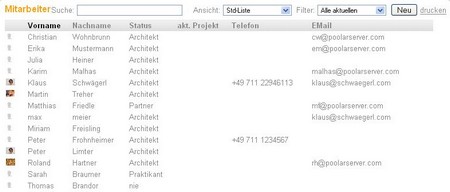
Schritt 2:
Klicken Sie nun auf den Button "Neu", um einen neuen Mitarbeiter anzulegen. In dem sich öffnenden Fenster können Sie jetzt den Vor- und Nachnamen, den gewünschten Login-Namen sowie eine zugehörige E-Mail-Adresse des neuen Mitarbeiters eingeben.
Im Auswahlfeld "Status" wählen Sie den Status des neuen Mitarbieters aus. Diese Liste kann von Ihrem Administrator für individuell für Ihre Firma angepasst werden (und könnte z.B. Praktikant, Architekt, Sekretariat zur Auswahl enthalten).
Zuletzt müssen Sie noch auswählen, ob es sich bei dem neuen Benutzer um eine User (default), einen Hauptbenutzer, einen "nur lesen" Zugriff oder um einen Administrator handelt.
Damit haben Sie bereits alle Daten eingegeben, die für das Anlegen eines neuen Benutzers erforderlich sind.
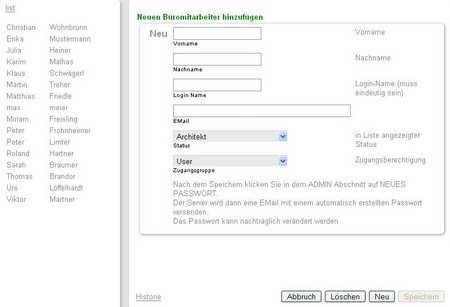
Schritt 3:
Bitte klicken Sie nun auf "Speichern" um die Ihre Eingaben zu bestätigen und um gegebenenfalls weitere Daten einzugeben.
Die folgende Abbildung zeigt das Eingabefenster für die Kontaktdaten.
In die Eingabefelder "Start" und "Stop" können Sie den Zeitraum, in dem der Mitarbeiter in Ihrem Unternehmen angestellt war, ist oder sein wird, definieren. Mit dem Filter (siehe erste Abbildung) besteht die Möglichkeit ebenfalls nach aktuellen Mitarbeitern, früheren Mitarbeitern oder künftigen Mitarbeitern zu sortieren.
Falls Sie Poolarserver als gemeinsame Intranet-Lösung an mehreren Firmenstandorten einsetzen, ist die Mitarbeiterliste ideal dafür geeignet, um schnell die Koordinaten von Mitarbeitern zu finden.
Mit einem Mausklick auf "Büro", "Sonstiges" oder "Admin" können Sie die einzelnen Eingabefenster übrigens auf- bzw. zuklappen!
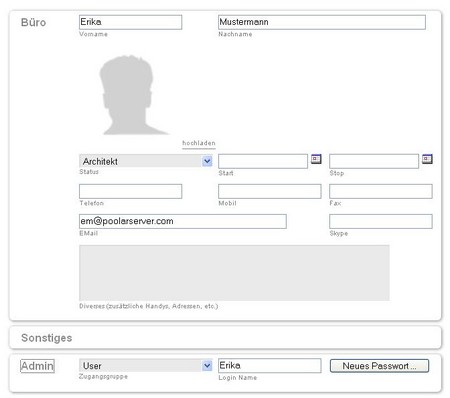
Unter "Sonstiges" können Sie die Sprache auswählen, in der Poolarserver mit dem neuen Mitarbeiter kommunizieren soll. Derzeit unterstützt Poolarserver deutsch und englisch. Falls sich der neue Mitarbeiter in einer anderen Zeitzone befindet (z.B. in Ihrer Niederlassung in den USA) können Sie hier die passende Zeitzone auswählen. Dadurch erhalten hoch- und heruntergeladene Dateien einheitliche "Timestamps".
Mit dem Button "Passwort ändern" kann jeder Mitarbeiter sein eigenes (!) Passwort ändern. Andere Mitarbeiter (inkl. Administratoren) können das Passwort an dieser Stelle nicht verändern.
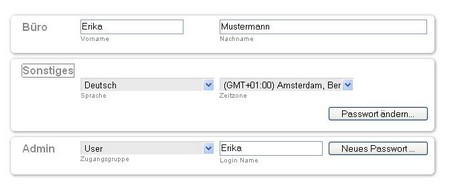
Im "Admin" Fenster können Sie dem neuen Mitarbeiter individuelle Rechte zuordnen. Per Voreinstellung bekommt jeder neue Mitarbeiter die Rechte zugewiesen, die mit seinem Status (wird im Fenster "Büro" zugewiesen) verbunden sind.
Sie können hier z.B. vorgeben, ob sich der neue Mitarbeiter von einem externen PC außerhalb Ihrer Firma an den Poolarserver anmelden kann oder ob der Mitarbeiter dazu berechtigt ist, neue Projekträume anzulegen.
Mit einem Mausklick auf den Button "Neues Passwort" bekommt der neue Mitarbeiter eine automatisch generierte E-Mail mit seinen Logindaten zugeschickt.
Wichtig!
Bitte bachten Sie, dass sich der neue Mitarbeiter erst nach Erhalt der Benachrichtigungsmail in den Poolarserver einloggen kann.

